
- •Оглавление
- •Необходимые знания и навыки:
- •Тематический план модуля:
- •Основные понятия баз данных.
- •Процесс разработки базы данных
- •Начало работы с базами данных. Настройка параметров. Работа с таблицами
- •Работа с запросами. Получение информации с помощью запросов
- •Работа с формами
- •Работа с отчетами
- •Требования к знаниям, умениям, навыкам
- •Создание базы данных (бд), создание таблиц, заполнение таблиц информацией. Основные сведения о создании баз данных
- •Терминология, связанная с базами данных
- •Правильная структура базы данных
- •Процесс разработки
- •Определение цели создания базы данных
- •Поиск и организация необходимых данных
- •Распределение данных по таблицам
- •Преобразование элементов данных в столбцы
- •Задание первичных ключей
- •Создание связей между таблицами
- •Зачем создавать межтабличные связи?
- •Типы межтабличных связей
- •Усовершенствование структуры
- •Применение правил нормализации
- •Первая нормальная форма
- •Вторая нормальная форма
- •Третья нормальная форма
- •Создание базы данных
- •Создание таблицы Книги
- •Создание таблицы Заказ книги
- •Создание таблицы Читатели
- •Создание связей между таблицами
- •Работа с данными в режиме таблицы
- •Заполнение таблиц начальными данными
- •Создание запросов
- •Запрос, работающий с одной таблицей
- •Запрос, отбирающий данные из одной таблицы по условию
- •Итоговые запросы.
- •Перекрестный запрос
- •Запросы, которые отбирают данные из нескольких таблиц
- •Запрос на выборку из двух таблиц
- •Итоговый многотабличный запрос
- •Запрос на поиск записей без подчиненных
- •Модификация данных с помощью запросов Запросы, которые изменяют значение полей записей
- •Запрос на создание новых таблиц.
- •Создание запроса, который добавляет запись в таблицу
- •Создание запросов на удаление данных.
- •Создание запроса Удаление должника
- •Создание запроса Сдать книгу
- •Создание форм
- •Создание форм для просмотра и ввода данных Создание формы Книги
- •Создание формы Ввод данных о читателя
- •Создание формы Должники формы Ввод данных о читателя
- •Создание формы Изменение стоимости
- •Создание формы Выбор книги
- •Создание формы с подчиненной формой
- •Создание формы Читатели
- •Создание кнопочных форм при помощи диспетчера кнопочных форм
- •Создание отчетов для вывода данных на принтер Создание отчета с помощью Мастера отчетов
- •Создание простого отчета с итогами
- •Отчет на основе нескольких таблиц и запросов
- •Задание
- •Оценивание:
- •Варианты индивидуальных заданий
- •Контрольные вопросы
Создание форм
Формы являются важнейшим средством создания интерфейса пользователя при работе с базами данных Access.
Можно создавать формы с различными целями:
Ввод и редактирование данных. Эта наиболее известная сфера использования форм. Внесение изменений, добавление и удаление данных становится намного более простым. Вы имеете возможность работать с данными из нескольких таблиц в одной форме, вычислять необходимые данные и выводить их на экран.
Управление ходом выполнения программы. Для автоматизации выполнения некоторых действий по обработке данных создают формы для работы с макросами и процедурами Visual Basic. Для запуска макросов или процедур в форме размещают элементы управления, которые называют кнопками. Макросы и процедуры разрешают открывать другие формы, запросы и отчеты, фильтровать данные, которые выводятся на экран, и выполнять много других действий.
Вывод сообщений о ходе работы. С помощью макрокоманды Сообщение или функции MsgBox Visual Basic возможно вывести на экран сообщения для пользователя (например, об ошибке).
Печать информации из базы данных. Вы имеете возможность напечатать форму с данными, которые она содержит. Для вывода формы на экран вы должны задать параметры печати.
Создание форм для просмотра и ввода данных Создание формы Книги
Простейший путь для создания формы для работы с таблицами – это использовать инструмент Форма на вкладке Создание в группе Формы. Тогда Access создает форму, в которой можно видеть и редактировать данные из одной выбранной таблицы.
Выберите в Области переходов таблицу Книги и создайте для нее форму, нажав Форма на Ленте на закладке Создание в группе Формы.
Перейдите в режим конструктора, выбрав Конструктор в кнопке со списком Режим в группе Режимы на вкладке Главная.
Удалите вставленную внизу таблицу и поместите на форму кнопки: Книги, которые не выданы и Статистика по издательствам.
Для кнопки Книги, которые не выданы выберите инструмент Кнопка в группе Элементы управления на вкладке Инструменты конструктора форм/Конструктор. В диалоговом окне Создание кнопок в списке Категория выберите Разное в списке Действия выберите Выполнить запрос. В следующем окне выберите запрос Не выданные книги. Далее выберите переключатель Текст и введите Книги, которые не выданы.
Для кнопки Статистика по издательствам выберите инструмент Кнопка в группе Элементы управления на вкладке Инструменты конструктора форм/Конструктор. В диалоговом окне Создание кнопок в списке Категория выберите Разное в списке Действия выберите Выполнить запрос. В следующем окне выберите запрос Не выданные книги. Далее выберите переключатель Текст и введите Статистика по издательствам.
Сохраните форму под именем Книги.
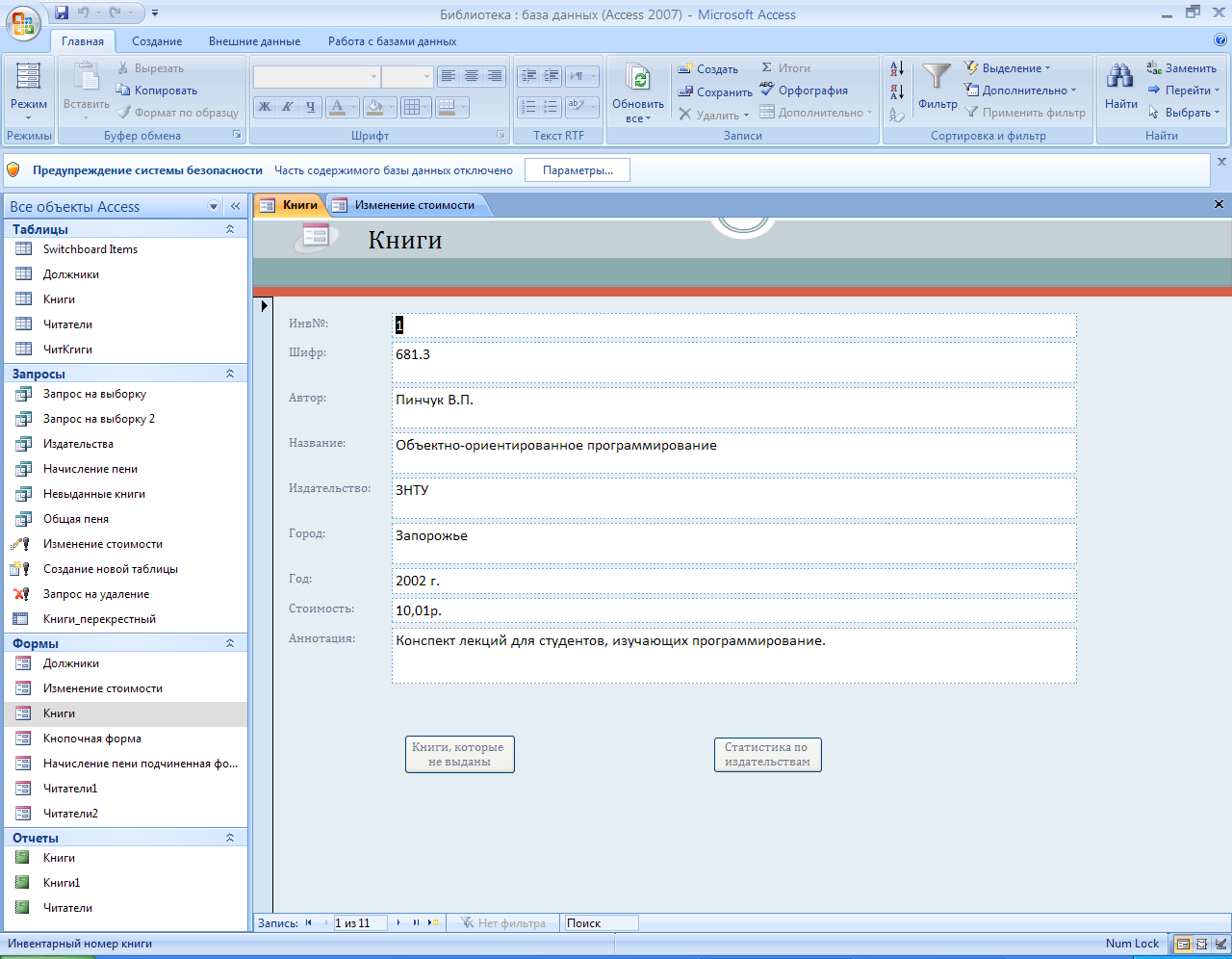
Рисунок 36. Простая форма для ввода данных в таблицу Книги
Создание формы Ввод данных о читателя
Выберите в Области переходов таблицу Читатели, затем нажмите Форма на вкладке Создание в группе Формы. Перейдите в режим конструктора, выбрав Конструктор в кнопке со списком Режим в группе Режимы на вкладке Главная.
Измените при необходимости размеры полей.
Сохраните форму под именем Ввод данных о читателе.
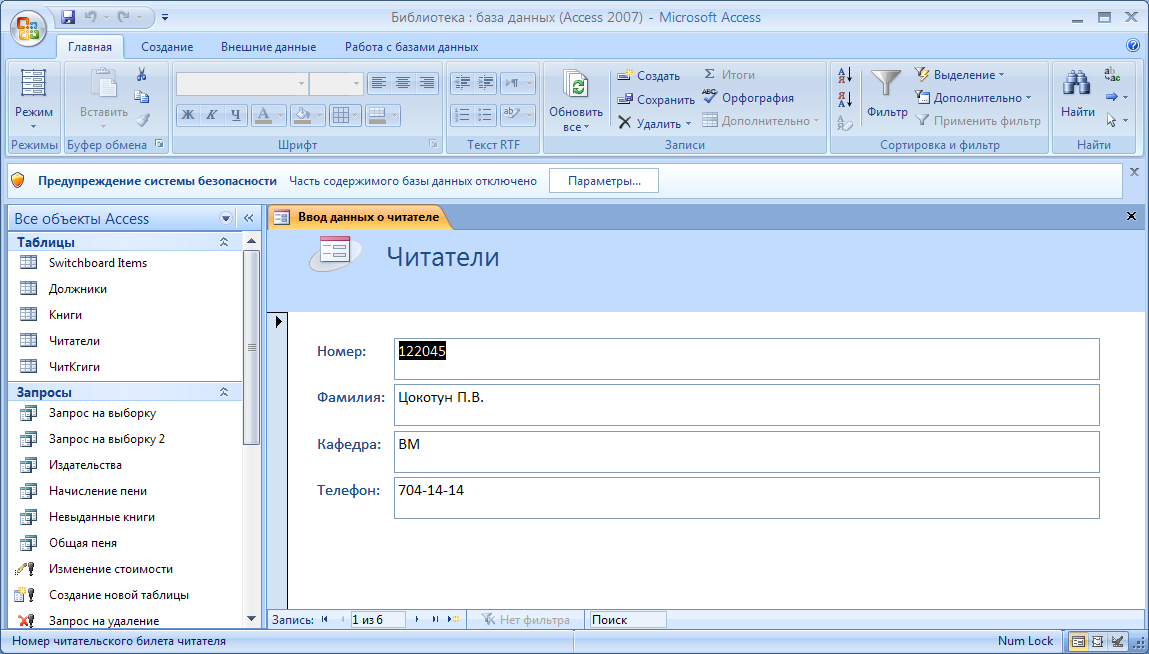
Рисунок 37. Форма Ввод данных о читателе
